如何重置 iPad 上的网络设置 [2 个主要方法]
 更新于 欧丽莎 / 05年2024月16日30:XNUMX
更新于 欧丽莎 / 05年2024月16日30:XNUMX我们的 Apple 设备(例如 iPad)需要网络来访问互联网、蜂窝数据等。上述设备也可能会遇到不可避免的网络问题。可能是由于系统错误、故障、网络设置等原因。如果是这样,则需要执行iPad网络重置过程。
从程序本身的名称来看,您将重置 iPad 上设置的网络设置。网络设置将从默认设置恢复。问题是,你会怎么做?以下是执行它的详细方法。请向下滚动下面,通过额外提示来发现它们。
![忘记 iPhone 密码 – 如何在 iPad 上重置网络设置 [2 个主要方法]](https://www.fonelab.com/images/ios-system-recovery/ipad-reset-network-settings/ipad-reset-network-settings.jpg)

指南清单
第 1 部分:如何重置 iPad 上的网络设置
重置网络设置的好处是您的 iPad 有 2 种默认的执行方式。您可以使用重置网络设置功能,这是执行该操作的主要方式。或者,您可以使用“删除所有内容和设置”功能。您可能想知道它们的差异。让我们通过向下滚动来发现它们和其他信息。
FoneLab使您可以将iPhone / iPad / iPod从DFU模式,恢复模式,Apple徽标,耳机模式等修复到正常状态而不会丢失数据。
- 修复禁用的iOS系统问题。
- 从禁用的iOS设备中提取数据,而不会丢失数据。
- 它是安全且易于使用的。
默认方式1.使用重置网络设置
每当我们的设备(例如 iPad)出现故障时,最好专注于主要问题,而不影响其他功能或工具。如果是这样,最推荐的方法是使用“重置网络设置”功能来重置 iPad 网络并修复某些问题。这是Apple推荐的主要方法。您想知道这个过程是如何执行的吗?请按照我们为您准备的以下详细步骤进行操作。继续前行。
获取您的 iPad 并将其解锁(如果它包含密码)。之后,我们假设您将被引导至初始界面,即主屏幕部分。请找到 个人设置 应用程序并点击图标以在 iPad 上打开它。
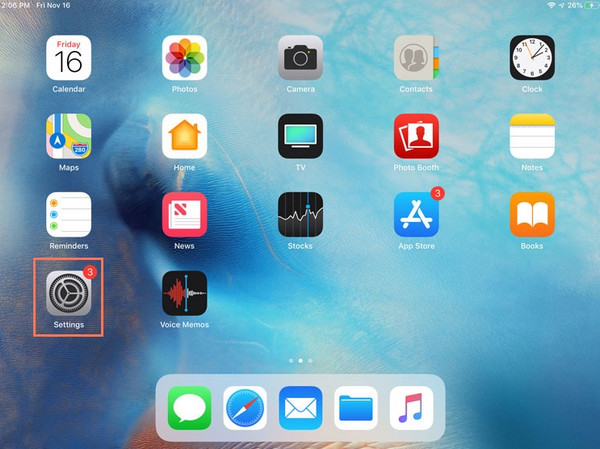
现在,您将看到根据您的喜好自定义 iPad 的多种功能。请一直向下滑动屏幕并点击 其他咨询 主界面上的按钮。然后,您将进入新界面并查看 iPad 最重要的设置。
请选择 转移或重置 iPad 按钮位于底部。稍后,您将被引导至该界面,您将在其中看到用于重置 iPad 网络设置的功能。
点击 重设 按钮位于底部。之后,5 个功能将显示在您的 iPad 屏幕上。它包括 复位所有设置、重置网络设置、重置键盘词典、重置主屏幕布局以及重置位置和隐私选项。在所有这些中,请选择 重置网络设置 特征。稍后,iPad 将加载几秒钟,网络设置将设置为默认值。
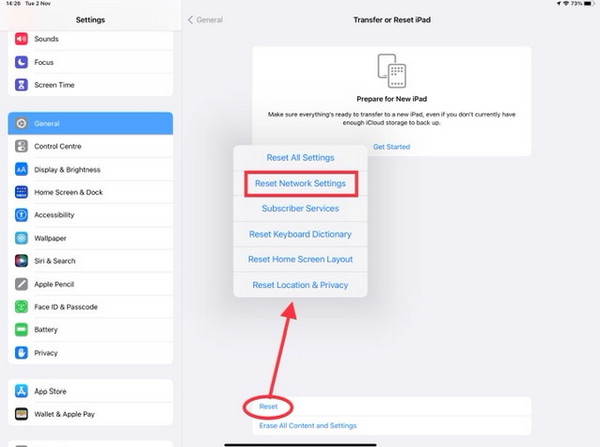
FoneLab使您可以将iPhone / iPad / iPod从DFU模式,恢复模式,Apple徽标,耳机模式等修复到正常状态而不会丢失数据。
- 修复禁用的iOS系统问题。
- 从禁用的iOS设备中提取数据,而不会丢失数据。
- 它是安全且易于使用的。
默认方式2.使用擦除所有内容和设置
这种方式与上面的方法相反。利用擦除所有内容和设置功能可以通过以下方式删除网络设置 在 iPad 上恢复出厂设置。但是,它包含其包含的所有 iPad 设置。此外,在您可以执行的所有过程中,此方法是最不推荐的。原因是它会删除 iPad 上存储的所有数据。
但如果您忍不住使用该程序,最好 备份 iPad 上的所有数据。这是为了避免它们被永久删除。完成此过程后,您可以在 iPad 上恢复它们。而且,以前的方法和当前方法的过程几乎相同。唯一的区别是按钮很少。
无论如何,请按照以下有关此功能的详细步骤进行操作。继续前行。
请启动 个人设置 点击主界面上的图标即可在 iPad 上安装应用程序。之后,您将在初始屏幕上看到许多带有图标的选项。请选择 其他咨询 按钮以查看更多选项。
现在,请选择 转移或重置 iPad 在底部。之后您将被引导至新界面。在所有选项中,请选择 抹掉所有内容和设置 图标位于底部。要执行该过程,请点击屏幕上的确认对话框。
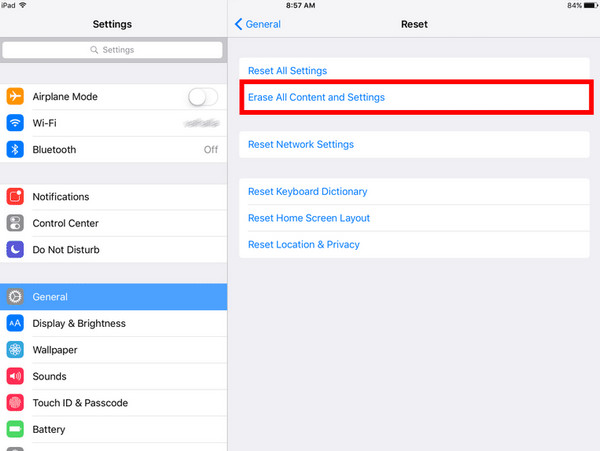
第 2 部分:如何使用 FoneLab iOS System Recovery 修复 iPad 上的网络问题
通常,您会因为遇到与其相关的故障而重置 iPad 网络设置。或者,您可以使用 FoneLab iOS系统恢复 修复 iPad 上的网络问题。它支持所有类型的 iOS 设备和版本。您可以使用 2 种修复模式:标准模式和高级模式。如果您使用标准模式,该工具将修复 iPad,而不会丢失数据。另一方面,使用高级模式可以修复iPad,但会删除所有存储的数据。你想知道如何 FoneLab iOS系统恢复 作品?请按照以下详细步骤操作。继续前行。
FoneLab使您可以将iPhone / iPad / iPod从DFU模式,恢复模式,Apple徽标,耳机模式等修复到正常状态而不会丢失数据。
- 修复禁用的iOS系统问题。
- 从禁用的iOS设备中提取数据,而不会丢失数据。
- 它是安全且易于使用的。
在您的计算机上下载该工具。为此,请访问官方网站并选择 免费下载 按钮。 设置它并随后启动它。

请勾选 Start 开始 右下角的图标。之后,通过电脑将iPad连接到软件。您需要一根可用的闪电电缆才能将 iPad 插入电脑。
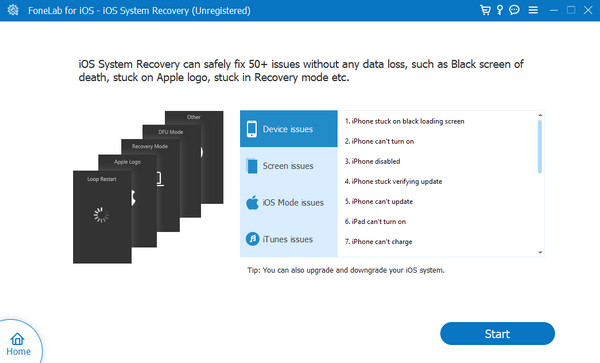
现在,在我们解释过的 2 种修复模式之间进行选择。稍后,单击 确认 按钮应用选项。
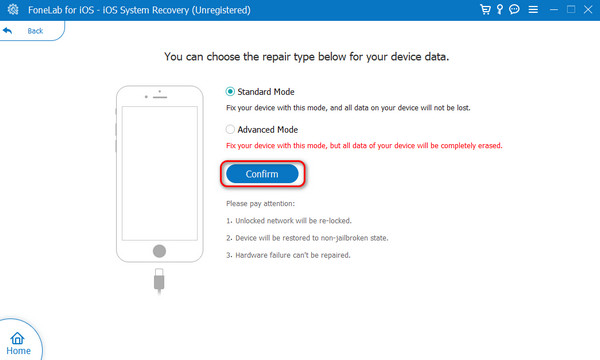
的过程中 将 iPad 置于恢复模式 将显示在屏幕上。请关注并点击 优化 or 维修 按钮来修复 iPad 网络问题。
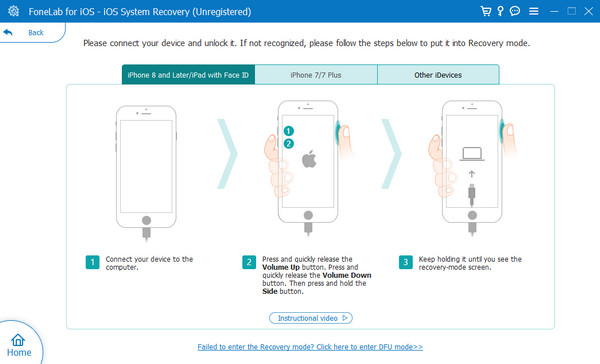
FoneLab使您可以将iPhone / iPad / iPod从DFU模式,恢复模式,Apple徽标,耳机模式等修复到正常状态而不会丢失数据。
- 修复禁用的iOS系统问题。
- 从禁用的iOS设备中提取数据,而不会丢失数据。
- 它是安全且易于使用的。
第 3 部分. iPad 网络重置常见问题解答
重置 iPad 上的网络设置后应该做什么?
iPad 和其他设备上的网络设置包括蓝牙、Wi-Fi 网络和 VPN 设置。如果重置网络设置,则需要将所有设置连接到设备或其他网络才能使其正常工作。
重置网络设置是否可逆?
不可以。在 iPad 和其他设备上重置网络设置是不可逆的。重置网络设置时,您无法撤消已删除的 iPad 蓝牙、VPN 和 Wi-Fi 网络设置。这就是为什么您必须确保在 iPad 上执行该过程。
这就是关于 iPad 重置网络设置的全部内容!本文介绍了执行此过程的两种方法。建议选择第一种方法来重置 iPad 网络设置,因为它甚至会保留一条数据。但重置出厂设置将删除所有存储的 iPad 数据。此外,这篇文章还透露了可以帮助您修复其他网络设置的第三方工具: FoneLab iOS系统恢复。您还有其它问题么?请随时将它们留在下面的评论部分。谢谢你!
FoneLab使您可以将iPhone / iPad / iPod从DFU模式,恢复模式,Apple徽标,耳机模式等修复到正常状态而不会丢失数据。
- 修复禁用的iOS系统问题。
- 从禁用的iOS设备中提取数据,而不会丢失数据。
- 它是安全且易于使用的。
